Graba vídeo, audio, juegos y cámara web para grabar momentos preciosos fácilmente.
¿Cómo hacer una captura de pantalla con desplazamiento en Android? ¡Con un consejo extra!
¿Cuánto espacio de tu Android se desperdicia en una publicación larga? ¡Esas largas conversaciones y páginas se pueden capturar en una sola imagen con una captura de pantalla con desplazamiento en Android! Piénsalo: esas publicaciones con desplazamiento se extienden más allá de la pantalla visible, así que ¿cómo puedes capturarlo todo? Resulta que hay seis maneras fáciles de hacer una captura de pantalla con desplazamiento en Android, compartiendo las formas predeterminadas en diferentes versiones y dispositivos Android. ¡Captura pantallas con desplazamiento ahora!
Lista de guías
2 métodos predeterminados en diferentes versiones de Android Cómo tomar capturas de pantalla con desplazamiento en dispositivos Samsung Cómo tomar capturas de pantalla con desplazamiento en dispositivos OnePlus Cómo tomar una captura de pantalla con desplazamiento en dispositivos Google Pixel Cómo tomar capturas de pantalla con desplazamiento en dispositivos Xiaomi La mejor manera de tomar capturas de pantalla con desplazamiento con 4Easysoft2 métodos predeterminados en diferentes versiones de Android
Hacer capturas de pantalla con desplazamiento en Android te permite capturar páginas web largas, chats y documentos completos que no caben completamente en la pantalla. Las distintas versiones de Android ofrecen métodos integrados únicos para hacerlo; Android 11 o versiones anteriores pueden depender de la marca y el modelo del teléfono. Aquí tienes dos formas predeterminadas de hacer capturas de pantalla con desplazamiento en Android:
Cómo tomar una captura de pantalla con desplazamiento en Android 12 y versiones posteriores
• Abre la página web que quieres capturar. Luego, presiona los botones de encendido y bajar volumen simultáneamente y selecciona "Modo de captura" en la parte inferior, junto a la miniatura de la captura de pantalla.
Utilice los controles en la parte superior e inferior de la pantalla para seleccionar el área de captura; ambos se pueden extender e incluir en su captura de pantalla con desplazamiento. También aparecerá una lupa para que pueda verla con atención y obtener un corte preciso.
• Una vez que esté conforme con la apariencia, toque el botón “Editar” para agregar más texto y, más tarde, toque el botón “Guardar” en la esquina más a la izquierda.
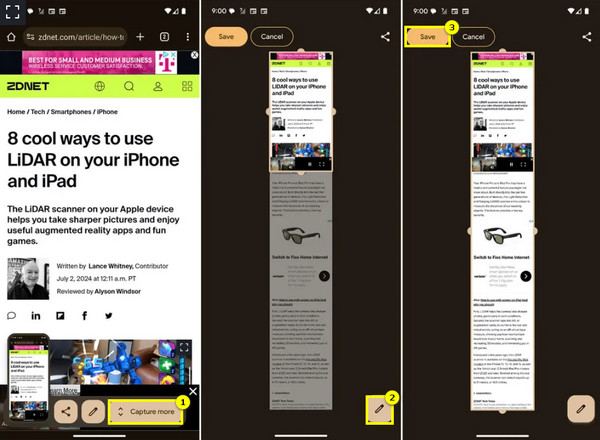
Cómo tomar una captura de pantalla con desplazamiento en Android 11 y anteriores
• Presione los botones de encendido y bajar volumen simultáneamente. Aparecerá una vista previa en la pantalla y se mostrarán opciones como "Capturar más".
La pantalla se desplazará hacia abajo, capturando todo el contenido seleccionado. Vuelve a pulsar el botón una vez que hayas capturado todo lo necesario. Si tu dispositivo no lo admite, puedes usar aplicaciones como LongShot y ScreenMaster.
Cómo tomar capturas de pantalla con desplazamiento en dispositivos Samsung
Si tienes un dispositivo Samsung, también puedes tomar capturas de pantalla con desplazamiento manualmente, una función que antes no estaba disponible. Estos son los pasos para hacer capturas de pantalla con desplazamiento.
En tu dispositivo Samsung, presiona simultáneamente los botones "Bajar volumen" y "Encendido". Luego, pulsa el botón de "Doble flecha" hacia abajo.
• Mantenga presionado el botón hasta llegar al final de la página desde la que desea salir. tomar una captura de pantalla con desplazamiento.
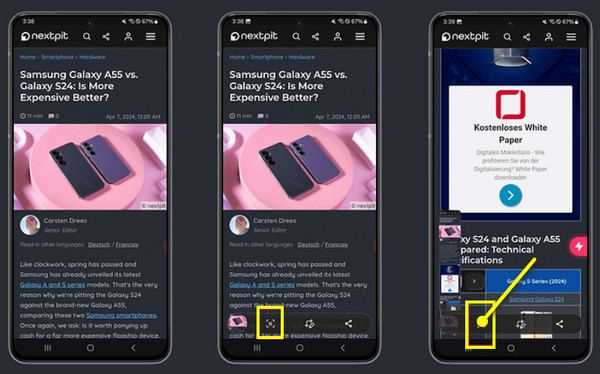
Cómo tomar capturas de pantalla con desplazamiento en dispositivos OnePlus
Mientras tanto, los teléfonos OnePlus suelen usar OxygenOS, que incluye una intuitiva función de desplazamiento de pantalla. Por lo tanto, si tienes el dispositivo, sigue los pasos detallados a continuación para tomar capturas de pantalla con desplazamiento en Android:
Prepara tu OnePlus y abre la página, conversación o artículo del que quieras hacer una captura de pantalla con desplazamiento. Presiona los botones de "Bajar volumen" y "Encendido" y, luego, selecciona "Desplazar".
• Desliza la pantalla para definir la altura de la captura de pantalla, luego toca el botón “Listo” para tomar la captura de pantalla con desplazamiento en Android.
Cómo tomar una captura de pantalla con desplazamiento en dispositivos Google Pixel
Los dispositivos Google funcionan con la versión estándar de Android, por lo que sus funciones dependen de la versión que uses. Si tu dispositivo tiene Android 11 o anterior, es posible que no tengas la solución integrada para hacer capturas de pantalla con desplazamiento en Android, pero puedes usar una aplicación.
• Tome una captura de pantalla con desplazamiento presionando los botones “Encendido” y “Bajar volumen” juntos, o utilice el acceso directo del menú de Configuración rápida.
Tras capturar la pantalla, toque "Capturar más" en la parte inferior; la pantalla se desplazará automáticamente hacia abajo al extender la captura. Una vez hecho esto, toque "Guardar" para guardar la página completa.
Cómo tomar capturas de pantalla con desplazamiento en dispositivos Xiaomi
Los dispositivos Xiaomi utilizan MIUI, la interfaz personalizada de Android de Xiaomi, y cuentan con una función integrada para tomar capturas de pantalla con desplazamiento. Incluso si tu dispositivo tiene Android 11 o anterior, puedes seguir las instrucciones a continuación:
• Presiona simultáneamente los botones de encendido y bajar volumen. De lo contrario, desliza hacia abajo para acceder a la barra de notificaciones y selecciona la opción "Captura de pantalla".
Desde allí, pulsa "Desplazarse" o "Capturar más" una vez que hayas hecho la captura de pantalla típica. La página se desplazará hacia abajo automáticamente, capturando el contenido. Pulsa "Listo" cuando hayas hecho toda la captura.
La mejor manera de tomar capturas de pantalla con desplazamiento con 4Easysoft
Después de todas esas formas de hacer capturas de pantalla con desplazamiento en Android, ¿se puede hacer lo mismo en una computadora? Para hacer capturas de pantalla con desplazamiento en Windows y Mac, tener la herramienta adecuada marca una gran diferencia, y eso es con Grabador de pantallaEsta herramienta ofrece una forma sencilla pero potente de capturar páginas largas, documentos, conversaciones u otro contenido con desplazamiento. Permite capturar no solo capturas de pantalla, sino también vídeos, con una alta calidad de salida. Así que, ya sea que esté trabajando en un tutorial, guardando una conversación o capturando una página web, 4Easysoft es la opción ideal para todas estas tareas.

La instantánea funciona perfectamente para desplazarse por toda la pantalla, el menú, la ventana, etc.
No se podrán ver marcas de agua una vez que haya guardado la captura de pantalla con desplazamiento.
Establezca teclas de acceso rápido para tomar capturas de pantalla y para otros controles de grabación.
Mejore aún más la captura de pantalla agregando texto, dibujos, llamadas y más.
100% seguro
100% seguro
Paso 1Desde el Grabador de pantalla En la pantalla principal, selecciona la opción "Grabadora de video". Luego, haz clic en el botón "Cámara" y selecciona la opción "Ventana desplazable".
La ventana desde la que desea tomar la captura de pantalla con desplazamiento se abrirá al hacer clic en la opción. También puede usar la combinación de teclas "Ctrl + Alt + C" en la ventana seleccionada.

Paso 2A continuación, se mostrará la vista previa, donde podrás editar la captura de pantalla con desplazamiento como desees con herramientas como formas, líneas, textos y más, mediante la herramienta "Pintar". Una vez que quede perfecta, haz clic en el botón "Guardar" (icono del disquete).
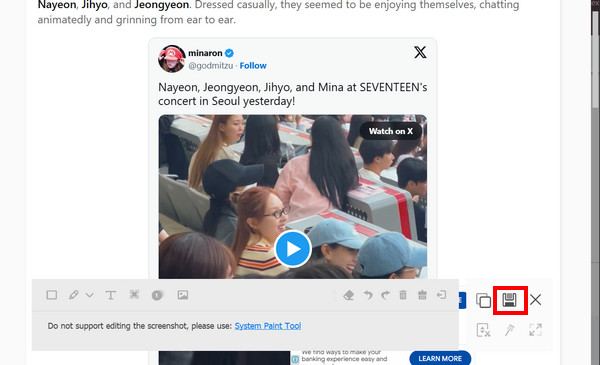
Conclusión
¡Eso es todo por la guía de hoy sobre cómo hacer capturas de pantalla con desplazamiento en Android! Como ves, es un proceso muy sencillo en sistemas Android, ya sea que quieras... capturar la página web completa, documentos u otro contenido. Si bien cuenta con herramientas integradas para diferentes dispositivos Android, 4Easysoft Screen Recorder es la solución ideal para quienes buscan tomar capturas de pantalla con desplazamiento fácilmente en una computadora de escritorio. Además de su interfaz intuitiva, incluye numerosas opciones de captura, herramientas de anotación en tiempo real y configuraciones personalizables que lo convierten en una excelente opción para todos los usuarios.
100% seguro
100% seguro



